 VirtualBox中CentOS实现双网卡配置
VirtualBox中CentOS实现双网卡配置
# 安装CentOS
这里省略,假设大家已经在VirtualBox中安装好了CentOS系统
# VirtualBox中设置HostOnly网络
在VirtualBox的设置-网络-仅主机(Host-Only)网络
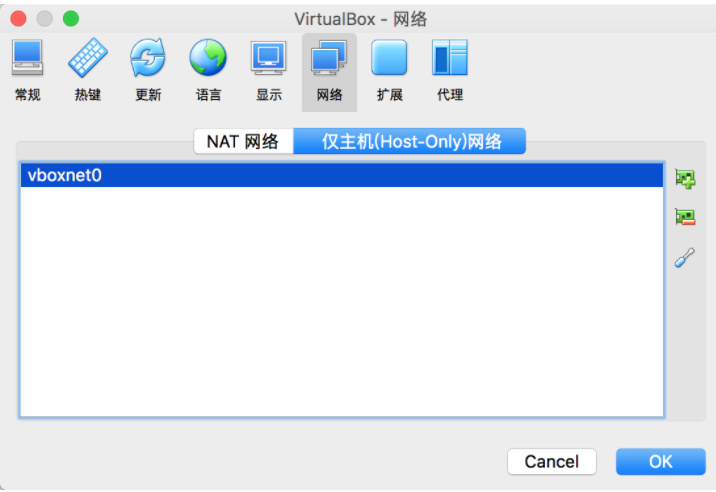
双击vboxnet0后出现如下界面,以下使用默认地址就行了
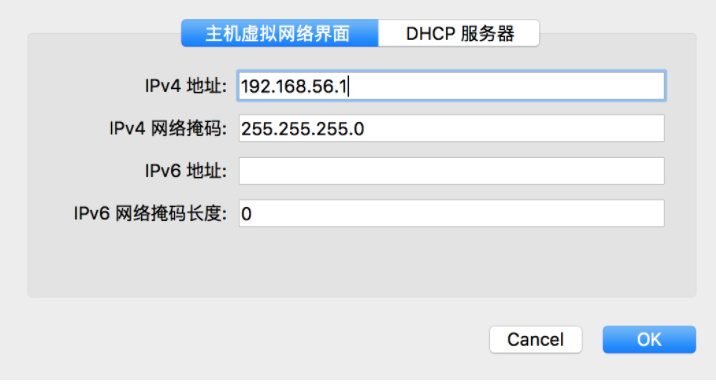
# 实现上百度
如果想要你在VirtualBox里安装的虚拟机上百度,则需要将虚拟机的网络连接设置为NET方式,然后重启虚拟机即可。
如果输入ifconfig没有eth0的话,这时只需要将eth0文件中的ONBOOT改为yes即可
然后重启网卡:service network restart
这时候就可以上百度了
# 实现宿主机连接
现在虚拟机中应该是能上百度了,但是当你每次重启虚拟机的时候,这个虚拟机的IP地址是会变的,我们经常使用ssh工具连接服务器的时候每次都变IP的话很麻烦,所以这里需要将虚拟机中的IP地址固定下来,不管你主机(笔记本)在哪个网络下,这个IP都不能变。
# 为虚拟机添加host-only网卡
关闭虚拟机,再为虚拟机添加一个host-only网卡 添加后的样子应该是下面这样
网卡1:设置为NAT方式,用于实现上百度 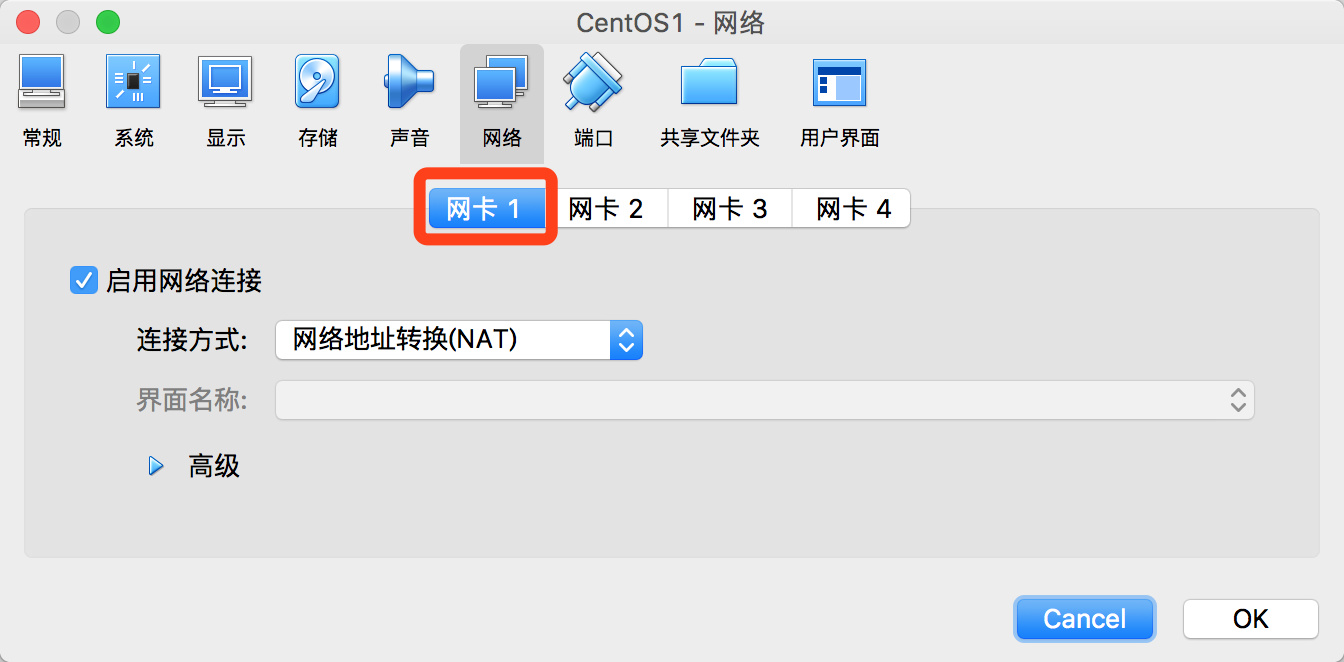
网卡2:设置为Host-Only方式,用于固定IP地址,方便连接 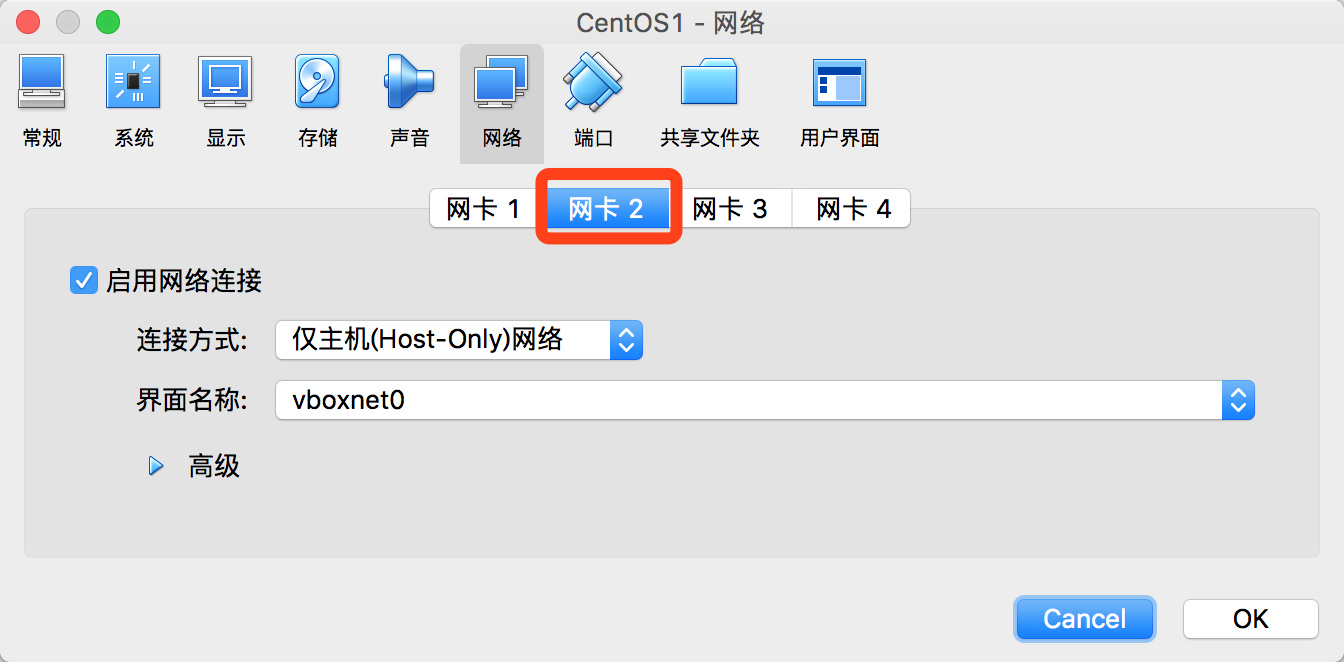
# 复制一份eth文件
启动虚拟机,进入/etc/sysconfig/network-scripts目录,copy一份eth0文件命名为eth1
修改eth1的信息:MAC地址,static,IPADDR,NETMASK
DEVICE=eth1
HWADDR=08:00:27:7D:00:8D
TYPE=Ethernet
UUID=642ecc9a-4550-41e5-bdd7-3b2e1e19fbcd
ONBOOT=yes
NM_CONTROLLED=yes
BOOTPROTO=static
IPADDR=192.168.56.11
NETMASK=255.255.255.0
1
2
3
4
5
6
7
8
9
2
3
4
5
6
7
8
9
复制虚拟机后需要修改MAC地址和IP地址
eth0修改后的内容参考:
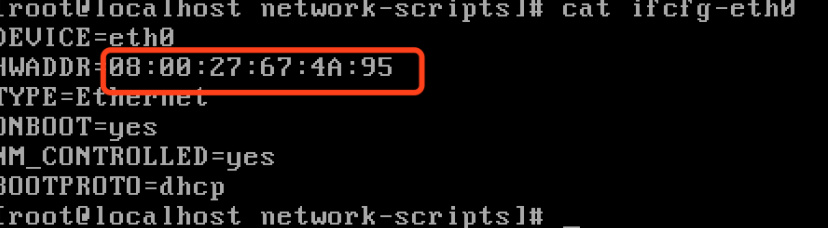
DEVICE="eth0"
BOOTPROTO="static" #设置为静态ip地址
IPV6INIT="yes"
NM_CONTROLLED="yes"
ONBOOT="yes"
TYPE="Ethernet"
UUID="ce22eeca-ecde-4536-8cc2-ef0dc36d4a8c"
IPADDR=172.16.4.22 #修改为自己的ip地址
PREFIX=24
NETMASK=255.255.254.0 #修改为自己的子网掩码
GATEWAY=192.168.0.1 #修改为自己的网关
DNS1=192.168.0.1 #修改为自己的dns
DEFROUTE=yesIPV4_FAILURE_FATAL=yes
IPV6_AUTOCONF=yes
IPV6_DEFROUTE=yes
IPV6_FAILURE_FATAL=no
NAME="System eth0"
HWADDR=00:0C:29:3C:BF:E7
IPV6_PEERDNS=yes
IPV6_PEERROUTES=yes
LAST_CONNECT=1501853614
1
2
3
4
5
6
7
8
9
10
11
12
13
14
15
16
17
18
19
20
21
2
3
4
5
6
7
8
9
10
11
12
13
14
15
16
17
18
19
20
21
eth1修改的内容参考:
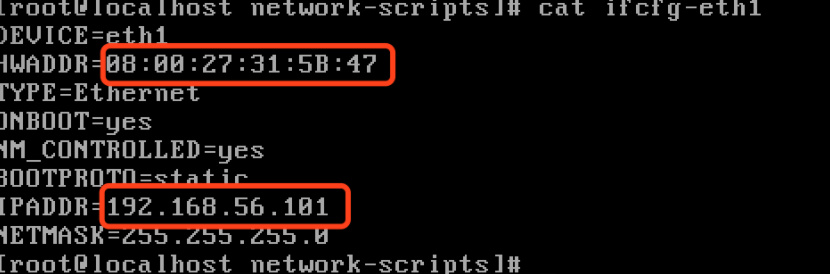
# 删除MAC地址文件
删除系统的MAC地址文件,让系统重新自动生成70-persistent-net.rules文件
rm /etc/udev/rules.d/70-persistent-net.rules
1
# 重启系统
reboot
1
最后更新时间: 2022/8/29 14:15:05
